カホート! ゲームベースの学習プラットフォームです。 フレンドリーなクイズ サイトにより、生徒の授業への参加度が高まりました。 この記事では、Kahootを公開する方法を紹介しました。
生徒は、Web プラットフォームで入手可能な質問に答えることで、レッスンを復習して楽しむことができます。 ただし、Kahoot を共有しようとしても、クラスを公開することはできません。
Kahoot を公開する唯一の方法は、個別の Kahoot を作成することです。 これにより、共有機能を使用できるようになります。
カフートを公開する方法
Kahoot を作成したら、以下の手順に従って公開します。
- ホームページに移動し、「My Kahoots」をクリックします。
- Kahootをタップして「公開」をクリックします
- これにより、Kahoot を公開し、新しいユーザーがリンクを開いて再生できるようになります。
学生として Kahoot を共有する方法
- Kahoot アカウントにログインします
- 「マイ・カフーツ」をタップします
- 次に、「共有」ボタンをタップします
Kahootを共有したい人の名前を入力してください。 詳細を入力したら「共有」をクリックすると、相手もプレイできるようになります。 これは、Kahoot を友達と共有する方法です。
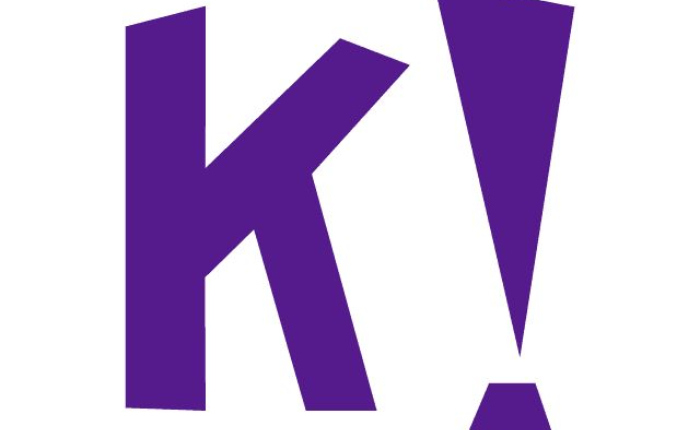
ソーシャルメディアでKahootを共有する手順
Kahoot のカバー画像、タイトル、説明を含むプレビューを Twitter や Facebook で共有できます。 電子メール、Google Classroom、Remind、または Microsoft Teams を介して共有することもできます。
- Kahoot の詳細ページを開きます。
- タイトルの下にある 3 つの縦の点をタップします。
- 「カフートを共有」をクリックします。
- ウィンドウの上部にあるアイコン(FB、Twitter、Gmail)のいずれかをタップしてゲームを共有します
カフートの作り方

あなたは今、Kahoot を作成する方法を疑問に思っているはずです。 以下に共有する手順に従うだけで非常に簡単です。
- kahoot.com にアクセスしてサインアップしてください。
- 右上隅の「作成」をクリックします
- 質問を入力し、回答の選択肢を 4 つ入力してください
- タイムチューナーに質問の回答時間を入力します。
- 質問に写真やビデオを追加できます
- 「質問を追加」をクリックします
- プロセスを繰り返し、さらに質問を入力します
- 「カフートのタイトルを入力」をタップし、カフートに名前を付けます
- 説明を作成して画像を追加する
- [公開設定]ボタンで[全員]を選択します
- 「完了」をクリックしてKahootのセットアップを終了します
学生は Kahoot を公開して友達と共有することができるので、改訂が非常に楽しくなり、勉強になります。 Kahoot を公開する方法に関するこの記事が役立つことを願っています。
